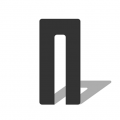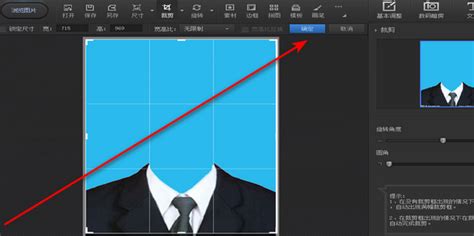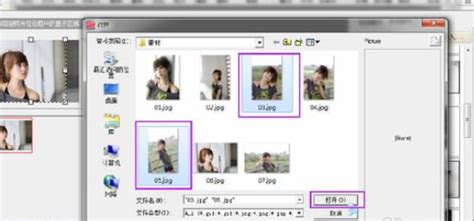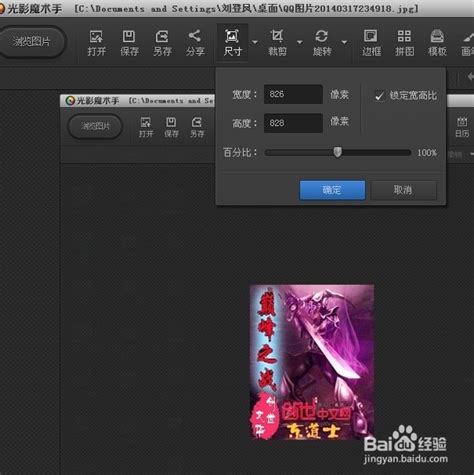光影魔术手:轻松给照片添加精美边框教程
在数字时代,我们常需要对照片进行各种处理,使其更加美观和个性化。光影魔术手作为一款功能强大且易于上手的图像处理软件,深受广大用户的喜爱。其中,为照片添加边框效果是一个常见且实用的功能。本文将详细介绍如何使用光影魔术手为照片添加边框效果,让你轻松提升照片的视觉效果。
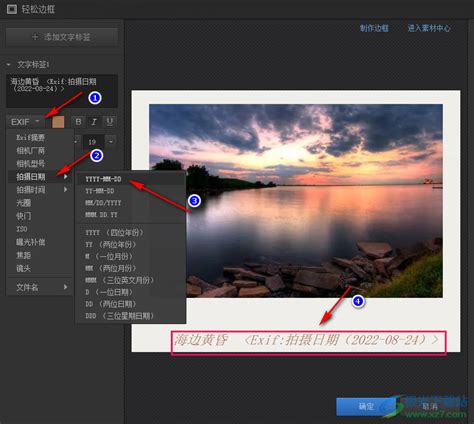
下载与安装光影魔术手
首先,你需要从官方网站或其他可信渠道下载光影魔术手软件。光影魔术手支持Windows平台,安装过程简单快捷。只需双击安装包,按照提示一步步操作即可。安装完成后,桌面上会出现光影魔术手的快捷图标,双击即可打开软件。

打开照片
打开光影魔术手软件后,你需要导入想要添加边框的照片。有两种常用的方法:

1. 使用快捷键:按下键盘上的Ctrl+O键,会弹出一个对话框,让你选择想要打开的图片。在对话框中找到图片所在的位置,选中图片后点击“打开”。
2. 拖放法:你也可以直接将存有照片的文件夹半屏放在光影魔术手上面,然后用鼠标点选照片,将其拖入光影魔术手的操作界面。
浏览与选择边框
光影魔术手提供了多种边框供你选择,包括轻松边框、花样边框、撕边边框、多图边框等,还有自定义边框选项,可以满足你不同的需求。
1. 找到边框选项:在光影魔术手的操作界面上方,有一个菜单栏。点击“边框”图标,会弹出一个对话框,里面列出了所有可用的边框类型。
2. 选择边框类型:在弹出的对话框中,你可以看到不同类型的边框。例如,选择“轻松边框”,工作区右侧会显示多种边框样式。如果当前页面没有你喜欢的样式,可以点击下方的箭头翻页查看更多。
添加撕边边框效果(示例)
接下来,我们以添加撕边边框为例,详细介绍具体操作步骤:
1. 选择撕边边框:在“边框”对话框中,找到并点击“撕边边框”选项。此时,对话框右侧会显示各种撕边边框效果。
2. 选择喜欢的边框:浏览右侧的边框效果,找到你喜欢的那一款。点击选中后,你可以在左侧预览图片效果。
3. 应用滤镜(可选):有些边框效果可以叠加滤镜,以增加图片的视觉效果。例如,在撕边边框选项中,你可以看到左侧有一个“红色滤镜”选项。勾选该选项后,可以调整滤镜的透明度。例如,将透明度设置为30%,可以得到一种柔和的红色滤镜效果。
4. 确定并保存:设置完成后,点击对话框下方的“确定”按钮。此时,图片的边框效果就已经添加完成了。你可以在主界面中看到修改后的图片。最后,别忘了保存修改后的图片。点击工具栏上的“保存”按钮,或者选择“文件”菜单下的“另存为”选项,将图片保存到指定的文件夹。
其他边框效果的添加
除了撕边边框,光影魔术手还提供了多种其他类型的边框效果,你可以根据自己的喜好和需求进行选择。
1. 轻松边框:轻松边框通常具有简洁大方的特点,适合日常生活照、旅行照等。在“边框”对话框中选择“轻松边框”,然后在右侧选择你喜欢的样式即可。
2. 花样边框:花样边框通常具有更加丰富的图案和颜色,适合节日照片、贺卡等。选择“花样边框”后,你可以在右侧浏览各种精美的边框样式。
3. 多图边框:如果你有多张照片想要组合在一起,可以选择“多图边框”。在对话框中,你可以设置边框的布局、图片的大小和位置等,然后将多张照片拖入相应的位置即可。
4. 自定义边框:光影魔术手还提供了自定义边框的功能。你可以自己设计边框的图案和颜色,然后导入到软件中进行应用。自定义边框功能需要一定的图像处理基础,但一旦掌握,可以创作出独一无二的边框效果。
其他常用功能介绍
除了添加边框效果,光影魔术手还具有许多其他实用的功能,如裁剪、调整色阶、曲线、色彩平衡等。这些功能可以帮助你进一步美化和优化照片。
1. 裁剪照片:在“图像”菜单下,你可以选择“裁剪”功能。然后,用鼠标在图片上拖动出一个矩形框,框选你想要保留的部分。最后,点击“确定”即可完成裁剪。
2. 调整色阶和曲线:在“调整”菜单下,你可以找到“色阶”和“曲线”功能。这两个功能可以帮助你调整照片的亮度和对比度,使图片更加清晰和生动。
3. 色彩平衡和白平衡:色彩平衡功能可以帮助你调整照片中不同颜色的比例,使图片色彩更加和谐。白平衡功能则可以帮助你校正照片中的色温,使图片色彩更加真实。
4. 人像美容:如果你需要处理人像照片,光影魔术手还提供了人像美容功能。你可以对人像进行美白、磨皮、去红眼等操作,使人物看起来更加美丽和自然。
总结
通过以上步骤,你可以轻松地使用光影魔术手为照片添加边框效果。光影魔术手不仅提供了多种边框样式供你选择,还具有许多其他实用的功能,可以帮助你美化和优化照片。无论是日常生活照、旅行照还是节日贺卡,光影魔术手都能帮助你创作出更加美观和个性化的作品。
此外,光影魔术手的操作界面简洁明了,功能强大且易于上手。无论是图像处理新手还是资深用户,都能在这款软件中找到适合自己的实用功能。因此,如果你经常需要处理照片,不妨试试光影魔术手,相信它会给你带来意想不到的惊喜。
- 上一篇: 兄弟2820传真机后部卡纸取出方法
- 下一篇: 高效清除跳蚤的方法
-
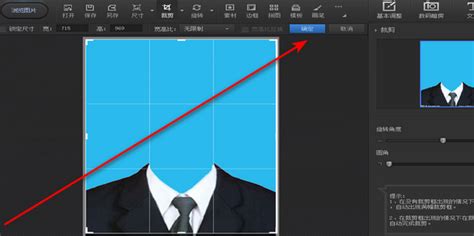 轻松学会!用光影魔术手打造个性化相框教程资讯攻略11-13
轻松学会!用光影魔术手打造个性化相框教程资讯攻略11-13 -
 光影魔术手:如何为图片添加边框资讯攻略11-04
光影魔术手:如何为图片添加边框资讯攻略11-04 -
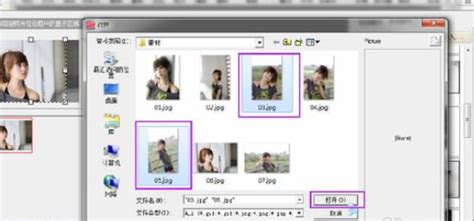 光影魔术手:轻松打造炫酷多图合成效果资讯攻略12-07
光影魔术手:轻松打造炫酷多图合成效果资讯攻略12-07 -
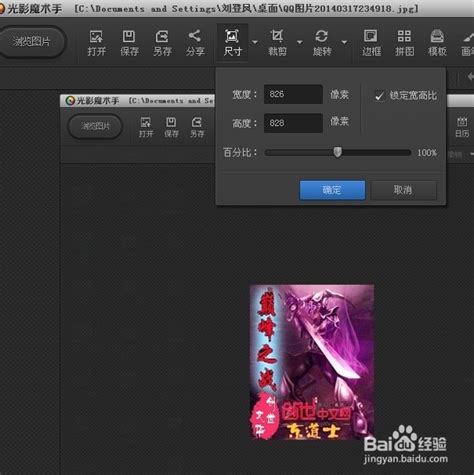 光影魔术手:轻松上手的使用宝典1资讯攻略02-20
光影魔术手:轻松上手的使用宝典1资讯攻略02-20 -
 如何使用电脑版光影魔术手资讯攻略11-29
如何使用电脑版光影魔术手资讯攻略11-29 -
 光影魔术手:高效抠图技巧指南资讯攻略12-05
光影魔术手:高效抠图技巧指南资讯攻略12-05